1. はじめに
JavaScriptでの開発をしている際、コードの「読みやすさ」や「整然さ」に苦労した経験はありませんか?例えば、インデントがズレたコードや、スタイルが統一されていないコードが原因で、エラーやバグが発生したり、他のメンバーがコードを理解するのに時間がかかったりすることがあります。
こうした問題を解決するのが、コードフォーマッターです。コードフォーマッターは、プログラムコードの整形を自動化し、チーム開発の効率化やコード品質の向上をサポートします。
本記事では、JavaScriptにおけるコードフォーマッターの基本的な役割から、主要ツール(PrettierやESLint)の活用法、具体的な設定手順までを詳しく解説します。さらに、チーム開発での運用方法やトラブルシューティングも網羅しているので、初心者から中級者まで幅広く役立つ内容となっています。
2. コードフォーマッターとは
コードフォーマッターの役割
コードフォーマッターは、プログラミングコードを自動で整形するツールです。整形によって、インデントの統一、不要なスペースの削除、括弧の配置などが一貫性を持つようになります。以下は、コードフォーマッターを適用する前後の例です。
整形前
function greet(name) { console.log( "Hello, "+name ); }整形後
function greet(name) {
console.log("Hello, " + name);
}手動整形と自動整形の違い
手動整形は時間がかかるだけでなく、ミスが生じやすい方法です。一方、コードフォーマッターを使用すれば、ワンクリックや保存時の自動整形によって効率よくコードを統一できます。
3. JavaScriptで一般的なコードフォーマッター
Prettier
Prettierは、JavaScriptを含む複数のプログラミング言語に対応したコードフォーマッターです。
- 特徴:
- コードスタイルの一貫性を保つ
- 保存時に自動整形可能(エディタと統合すれば設定可能)
- 導入方法:
プロジェクト内でPrettierを使うには、以下のコマンドを実行します。
npm install --save-dev prettierコード整形は次のコマンドで実行可能です。
npx prettier --write yourfile.js- 整形前後の比較:
Prettierを適用することで、コードが読みやすくなります。
ESLint
ESLintは、コード品質チェックを行うツールとして知られていますが、整形機能も備えています。
- 特徴:
- コードエラーや非推奨の書き方を指摘
- Prettierと組み合わせることで整形と品質チェックを両立
- 導入方法:
npm install --save-dev eslint自動整形には次のコマンドを使用します。
npx eslint --fix yourfile.jsオンラインツール
手軽にコード整形を行いたい場合、以下のオンラインツールも便利です。
- JSきれい: 日本語対応の簡易的なフォーマッター。
- beautifier.io: 多言語対応で多機能。
4. エディタへの統合
Visual Studio Code
Visual Studio CodeにPrettierを統合すれば、保存時に自動でコード整形が可能です。
- 設定方法:
- VS Codeの拡張機能から「Prettier – Code formatter」を検索してインストール。
- 設定で「Editor: Format On Save」を有効にする。
- スクリーンショットの例:
設定画面を示す画像を挿入すると、視覚的にわかりやすくなります。
その他のエディタ
- WebStorm: Prettierがデフォルトでサポートされており、設定を有効にするだけで使用可能。
5. コードフォーマッターの設定とカスタマイズ
共通設定項目
以下はPrettierの設定例です。
{
"semi": false,
"singleQuote": true,
"tabWidth": 2
}- semi: セミコロンを使用するかどうか
- singleQuote: シングルクォートを使用
- tabWidth: インデント幅
6. コードフォーマッターの活用によるメリット
- 一貫性: チーム全体でコードスタイルが統一される。
- 効率化: フォーマットの議論が不要になり、コードレビューが迅速化。
- バグ削減: 読みやすいコードはエラー発見が容易。
7. トラブルシューティング
PrettierとESLintの競合解決
PrettierとESLintを併用する際、設定が競合することがあります。
- 解決手順:
eslint-config-prettierをインストール。bash npm install --save-dev eslint-config-prettier- ESLintの設定に以下を追加。
json { "extends": ["prettier"] }
その他の問題
- 設定が適用されない場合:
.prettierrcや.eslintrcが正しいフォルダに配置されているか確認。
8. FAQ(よくある質問)
Q1: チームで設定を共有するには?
- 設定ファイルをリポジトリに含め、ドキュメントを用意するのがおすすめです。
Q2: 整形後の差分が大きくなるのを防ぐには?
- フォーマッターを導入する前に、コードを段階的に適用し、レビューを挟むことで差分を最小限に抑えられます。
9. まとめ
この記事では、JavaScriptのコードフォーマッターの基本から応用までを解説しました。適切に活用することで、開発効率とコード品質が向上させられます。ぜひ、プロジェクトに導入して、快適なコーディング環境を実現してください。
